Web接口开发之WebService接口的编写、发布、访问、应用
开发工具:VS2015一、接口的开发首先新建一个Web项目选择空项目项目建好后,选中项目名称 右键添加新项,选择web服务(ASMX)(.asmx的全程是Active Server Methods,是WEB服务文件)这个时候我们就建好了一个WebServices项目了,新建的接口默认有一个HelloWorld方法点击执行:网页地址栏就是我们刚刚新建的webService接口地址,HelloWord
开发工具:VS2015
一、接口的开发
首先新建一个Web项目
选择空项目
项目建好后,选中项目名称 右键添加新项,选择web服务(ASMX)(.asmx的全程是Active Server Methods,是WEB服务文件)
这个时候我们就建好了一个WebServices项目了,新建的接口默认有一个HelloWorld方法
点击执行:网页地址栏就是我们刚刚新建的webService接口地址,HelloWord就是默认的方法
二、接口的发布
先把刚才的 webservice 发布,选中项目右键-》发布
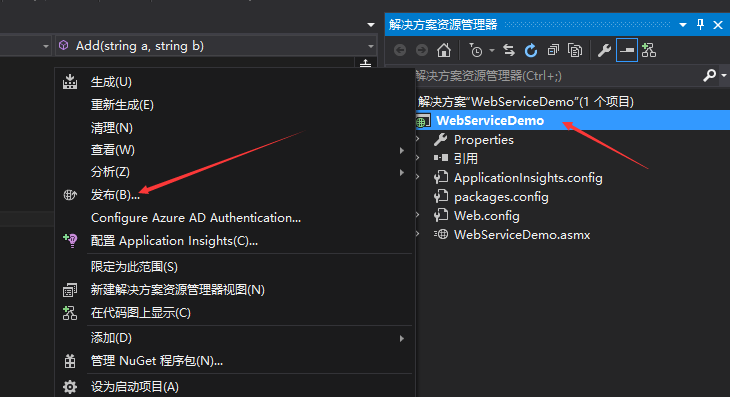
选择自定义,然后输入配置文件名称,然后点击下一步。
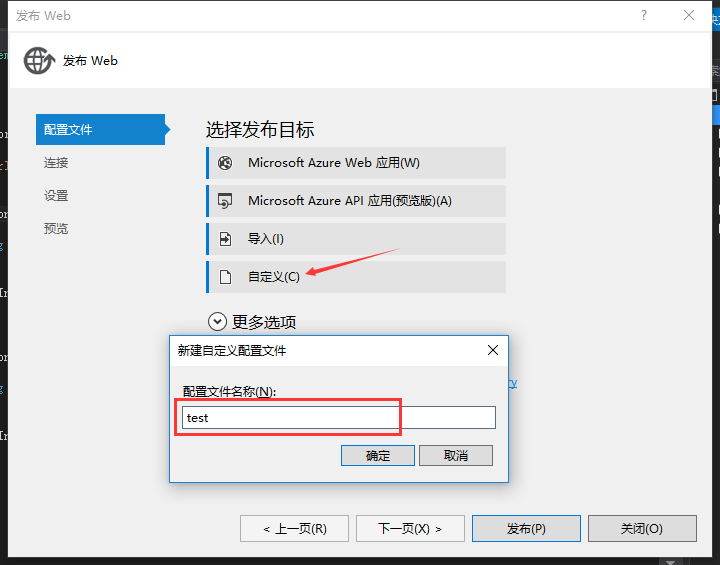
然后选择发布的方式和发布的路径,然后点击下一步。
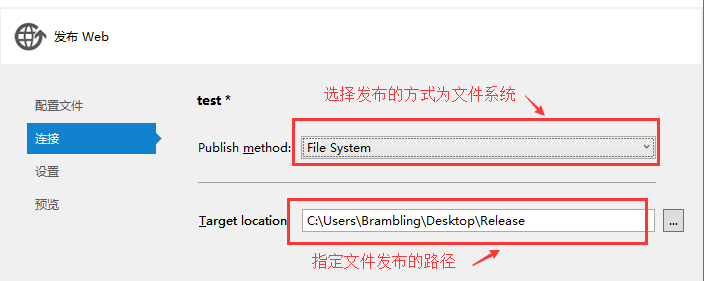
设置不用改,继续下一步。然后点击发布。
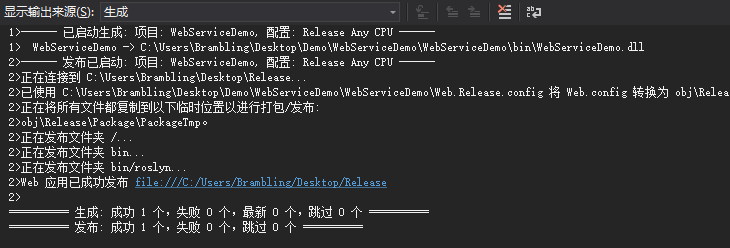
这样就发布完成了,接下来就是打开 IIS 管理器,布署服务了
来自:https://www.pianshen.com/article/64771076422/
三、布署服务
1.先开启电脑IIS服务
第一步:开启IIs:在控制面板程序——>程序功能——>打开或关闭windows功能,把“Internet信息服务”下面的“FTP服务器”、“Web管理工具”、“万维网服务”全部勾上,然后点击“确定”
2. 验证IIS是否正确安装,等待几分钟后IIS配置完成在浏览器输入http://localhost/iisstart.htm若出现下面的图标说明IIS安装成功
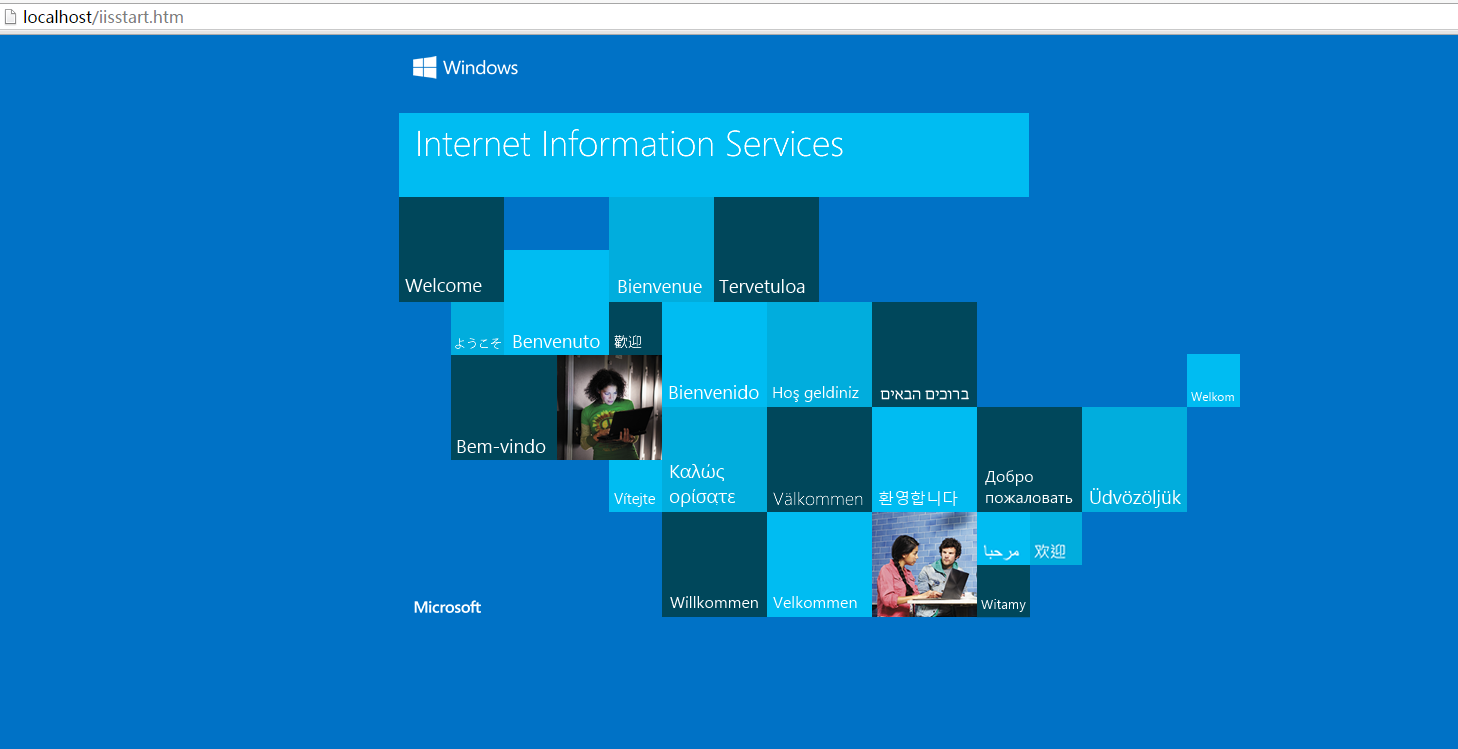
来自:https://blog.csdn.net/u011854789/article/details/78579848/
第二步,选择 我的电脑 右键管理
打开计算机管理,选择IIS管理器
选中网站,右键添加网站
设置网站名称,物理路径(选择WebServiceTest.asmx 文件的所在文件夹),IP地址,端口号
到这个时候接口就已经发布成功了
三、接口的访问
在IIS管理器中按如下图步骤点击,即可
1.选中新添加的网站
2.点击内容视图
3.选中asmx接口文件
4.点击浏览
四、客户端调用
1、添加网址引用
服务器部分已经完成,接下来是客户端调用。
在同一个解决方案(solution)下,新建winform程序(略过,其他界面程序也行)
右键测试项目,添加->添加服务引用,然后如图的地址中填入刚才浏览器中的网址。
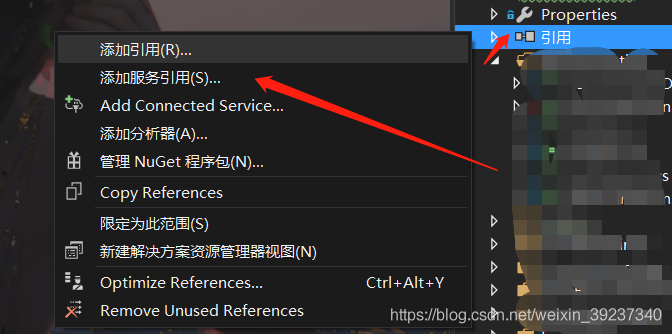
命名空间的名称可以修改。点击转到可以看服务器内的方法。
2、调用服务器接口
测试代码上添加一个按钮,然后添加程序,如下,YDTF就是上一步自己定义的命名空间。至此,
客户端调用服务器的函数已经完成。
private void button1_Click(object sender, EventArgs e)
{
YDTF.WebService1SoapClient aa = new YDTF.WebService1SoapClient();
button1.Text = aa.HelloWorld();
}
————————————————
原文链接:https://blog.csdn.net/fuhanghang/article/details/109114831
更多推荐
 已为社区贡献17条内容
已为社区贡献17条内容

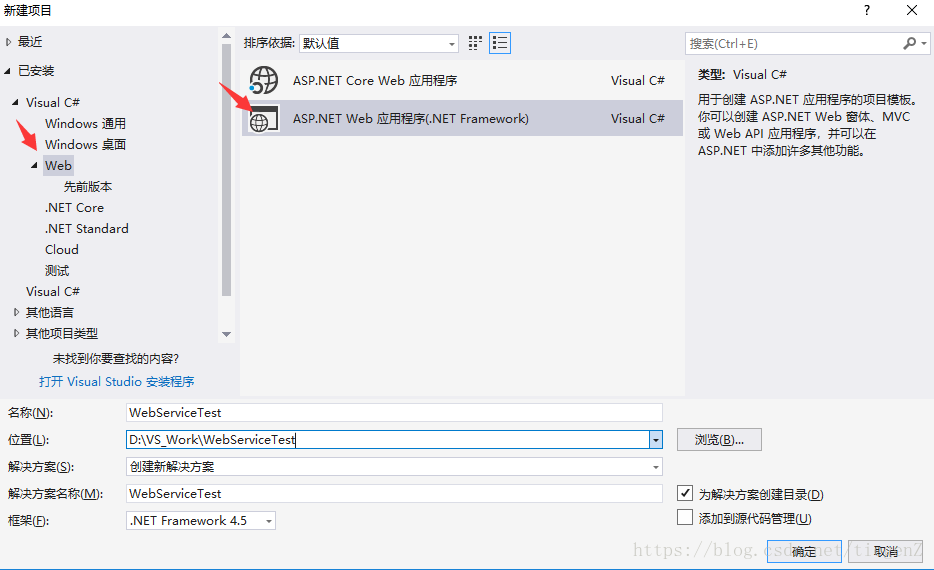
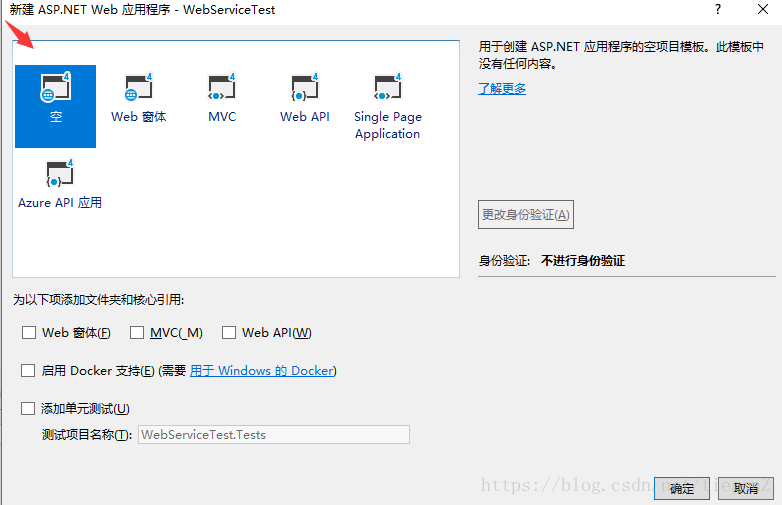
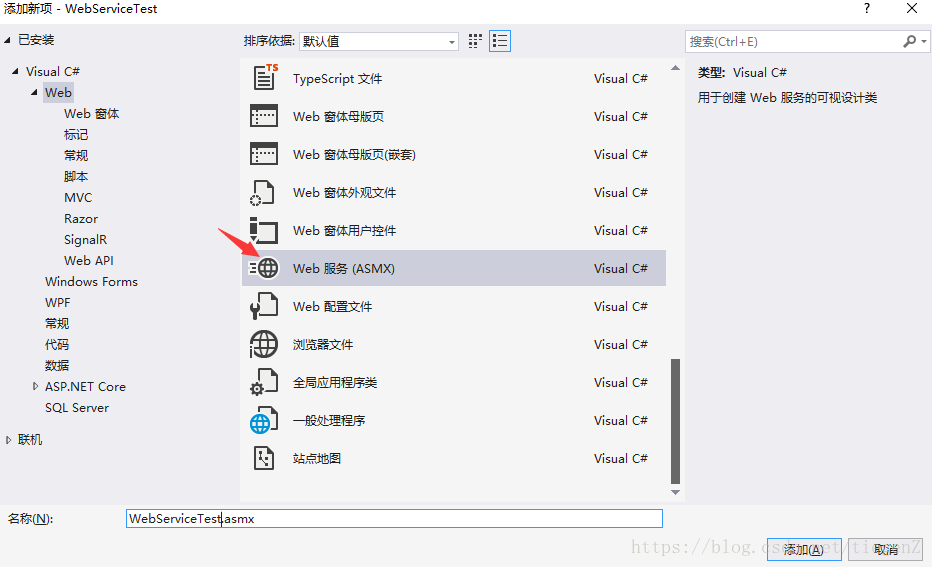
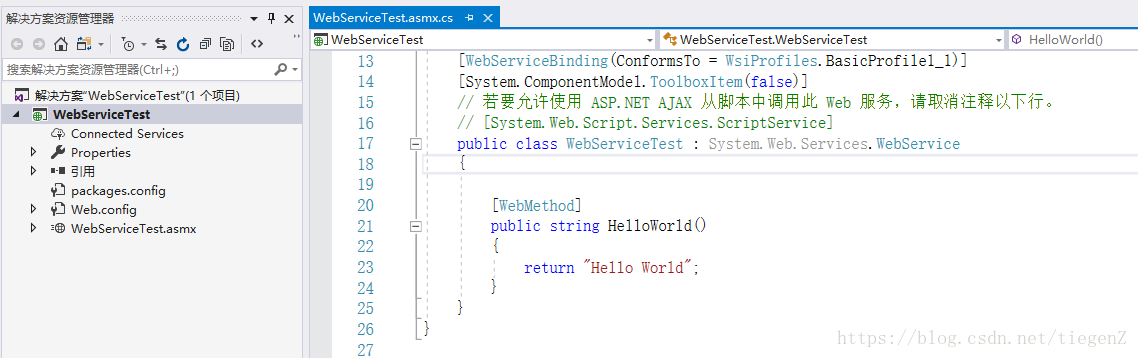
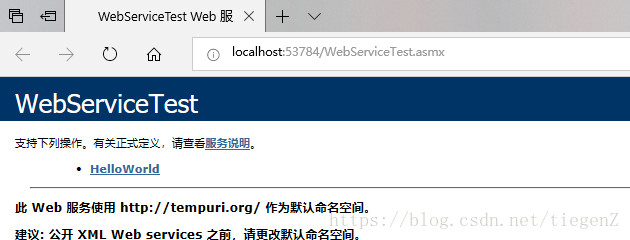
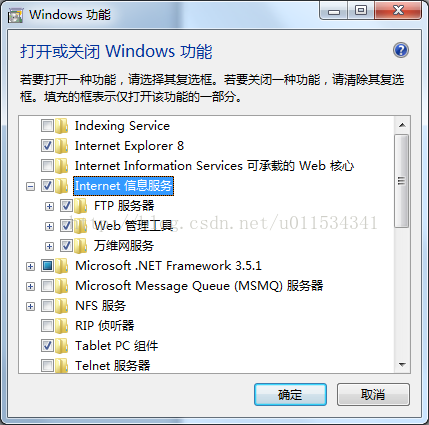
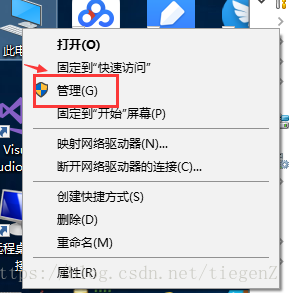
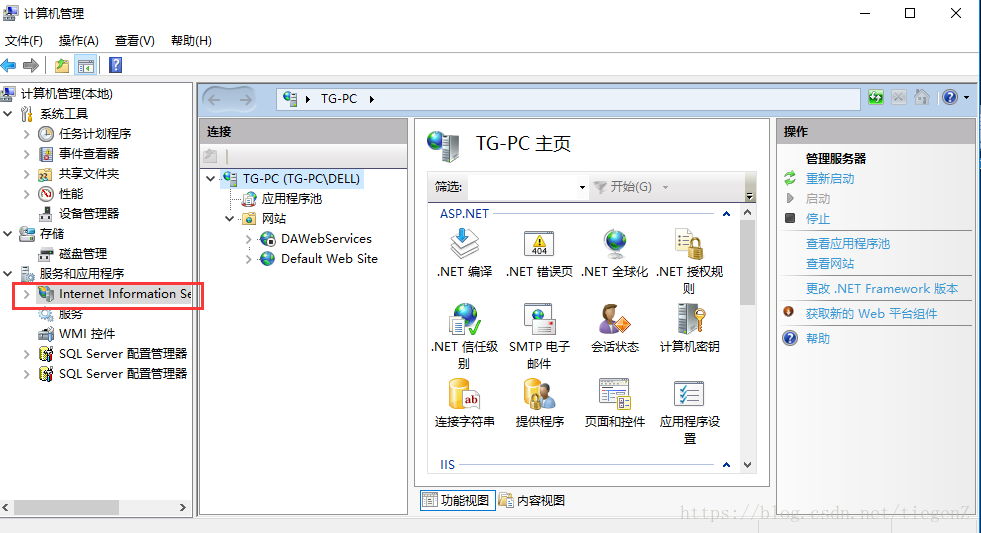
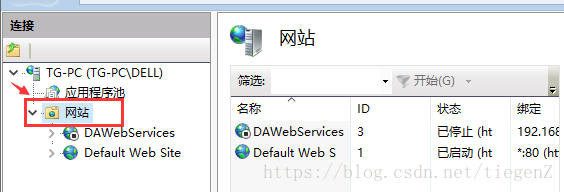
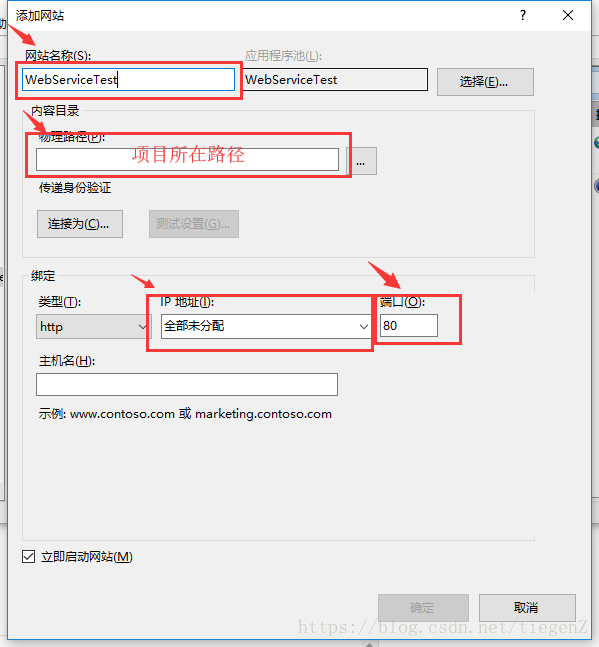
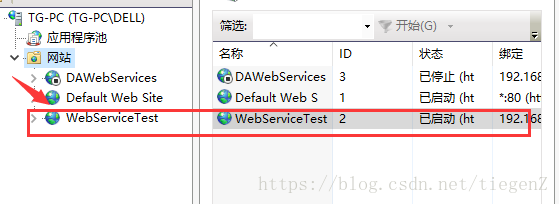
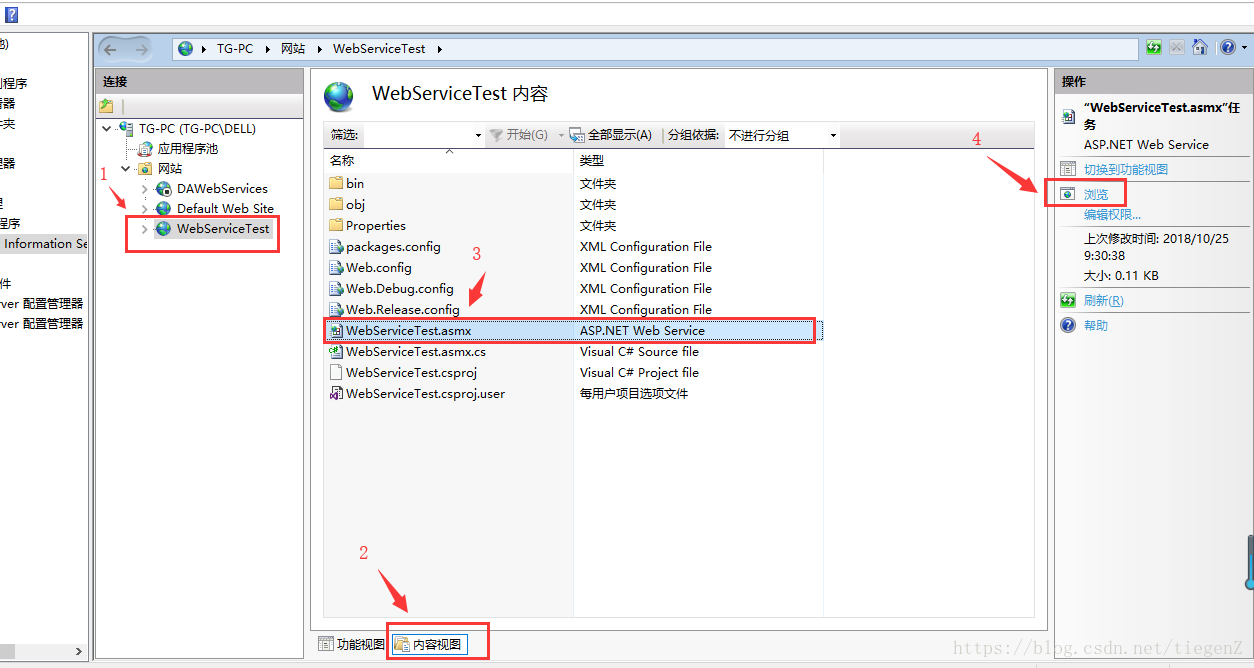
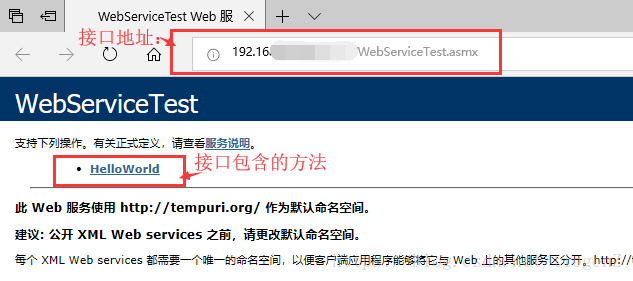
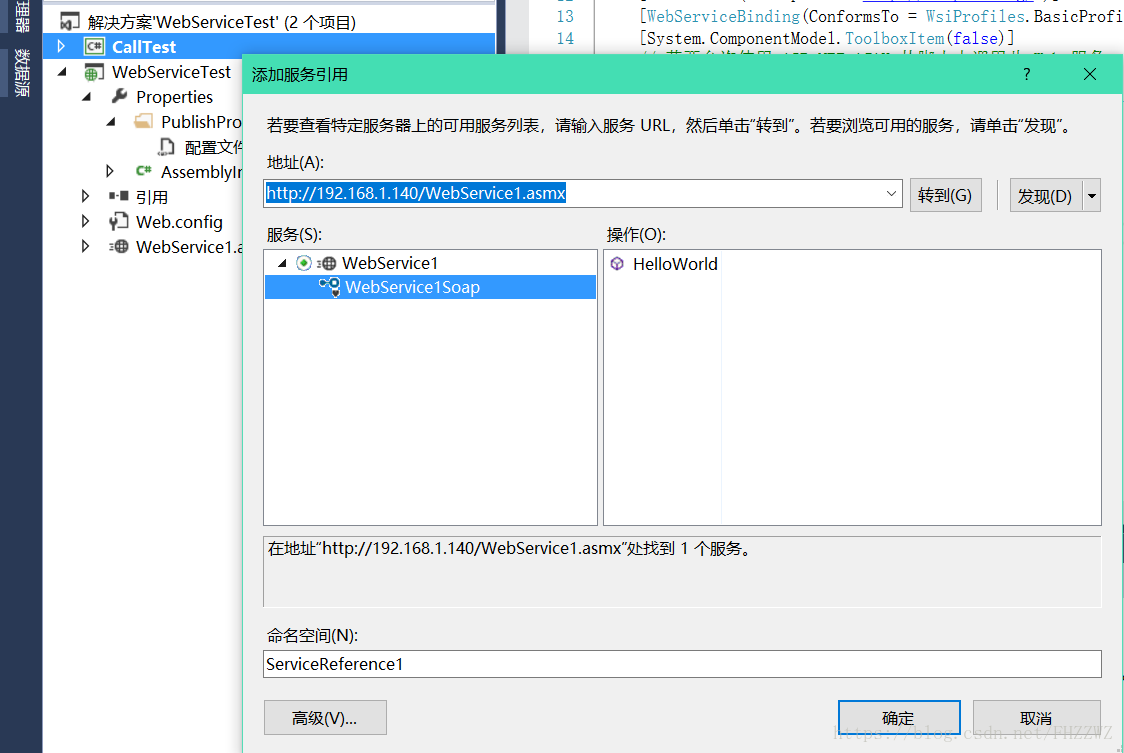








所有评论(0)